Guide complet sur la façon de passer un appel sur WhatsApp
Aug 15, 2025 • Déposé à: Gestion de Apps de Réseaux Sociaux •Des solutions éprouvées
Récupération iPhone
- Récupération de données supprimées
- 3. Récupérer les rappels supprimés sur iPhone
- 4. Récupérer les messages vocaux supprimés sur iPhone
- 5. Récupérer les photos supprimées sur iPhone
- 6. Récupérer les notes supprimées sur iPhone
- 8. Récupérer les contacts supprimés sur iPhone
- 10. Récupérer les fichiers supprimés sur iOS
- Récupération de mots de passe iPhone
- 1. Récupérer le mot de passe e-mail sur iPhone
- 2. Afficher les mots de passe enregistrés sur iPhone
- 3. Accéder aux mots de passe sur iPhone
- 6. Trouver le mot de passe Wi-Fi sur iPhone
- Récupération WhatsApp iPhone
- Récupération à partir d'un iPhone volé
- Récupération à partir d'un iPhone endommagé
- 1. Récupérer les données d'un iPhone endommagé
- 2. Récupérer les données d'un iPhone endommagé par l'eau
- 3. Récupérer les données d'un iPhone mort
- Conseils de récupération iPhone
- 2. Récupérer les données d'une carte mémoire
- 3. Récupérer les données perdues sur iPhone
- 4. Corbeille sur iPhone
- 5. Récupérer les données sur iPhone en mode récupération
- 6. Récupérer les données sur iPhone en mode DFU
- 8. Récupérer les données iPhone sans sauvegarde iTunes
- Outils de récupération iPhone
Il n'est pas difficile de comprendre pourquoi l'appel téléphonique est considéré comme la forme de communication la plus fiable. Par rapport aux canaux textuels, il donne aux gens plus de liberté pour dire ce qu'ils pensent et s'expliquer. Cependant, nous ne pouvons pas nier que les appels téléphoniques sont assez coûteux. Vous devez payer un montant spécifique pour chaque minute d'appel. C'est pourquoi de nombreuses personnes dans le monde entier passent désormais aux appels téléphoniques par internet parce qu'ils sont gratuits. Il vous suffit de connecter votre smartphone à l'internet et de passer un appel en ligne.
WhatsApp est l'une des applications de messagerie les plus populaires qui utilisent l'internet pour fonctionner. Vous pouvez joindre n'importe qui et communiquer même sans acheter de charge prépayée ou souscrire à un plan premium. Pouvez-vous l'utiliser pour passer un appel téléphonique ? La réponse courte est absolument oui. Il vous suffit de l'installer sur votre appareil mobile et de vous connecter. Ne vous inquiétez pas. Il existe de nombreux tutoriels sur la façon de passer un appel sur WhatsApp. Il vous suffit d'en choisir un en fonction de vos besoins actuels et de suivre les étapes indiquées.
Dans cet article, nous allons nous pencher sur la fonction d'appel vocal de WhatsApp. Enfin, nous vous donnerons une astuce bonus pour récupérer les données WhatsApp manquantes de votre smartphone. Poursuivez votre lecture ci-dessous pour en savoir plus.
- Faut-il utiliser la fonction d'appel vocal de WhatsApp ?
- Comment appeler avec WhatsApp ?
- Comment récupérer des données WhatsApp supprimées sur des appareils mobiles ?

Faut-il utiliser la fonction d'appel vocal de WhatsApp ?
Comme indiqué précédemment, vous pouvez tout à fait passer des appels téléphoniques sur WhatsApp. En fait, il fonctionne essentiellement comme un appel normal. Vous devez toujours composer le numéro de téléphone sur la plateforme pour initier l'appel. Cependant, WhatsApp relie les utilisateurs d'un bout à l'autre via l'internet. C'est pourquoi vous pouvez être sûr que les appels lancés à partir de cette plateforme sont beaucoup plus fiables en termes de qualité et de durée.
Il est vrai que les appels WhatsApp sont gratuits. Vous n'avez pas besoin d'un plan d'abonnement spécifique pour l'utiliser sur votre appareil mobile. Mais attention, cette fonctionnalité nécessite une connexion internet. Cela signifie que vous devez toujours payer pour le Wi-Fi ou les données mobiles. Néanmoins, le paiement à votre fournisseur d'accès à Internet ne dépend pas nécessairement des minutes de WhatsApp que vous lancez. Par conséquent, nous pouvons dire que vous économiserez plus d'argent en utilisant les appels WhatsApp comme alternative.
Devriez-vous utiliser les appels vocaux de WhatsApp ? Il n'y a pas de mal à essayer. Si cela correspond à vos besoins et à vos préférences, il est préférable d'essayer cette fonction. Outre la gratuité du service, les appels WhatsApp ont beaucoup plus à offrir aux utilisateurs. Voulez-vous savoir ce que c'est ? Si c'est le cas, consultez la liste des avantages ci-dessous. Lisez attentivement chaque élément pour comprendre comment il peut vous aider.
Les appels WhatsApp sont cryptés des deux côtés.

Puisque vous appelez via l'internet, vous devez vous assurer que votre vie privée ne sera pas compromise. C'est pourquoi il est préférable d'utiliser des plateformes crédibles et fiables pour effectuer des appels téléphoniques sur internet. Ne vous inquiétez pas. WhatsApp met en œuvre un protocole de cryptage puissant pour s'assurer que les appels passés sur la plateforme sont sécurisés et privés. Voulez-vous essayer ce service maintenant ? Si c'est le cas, trouvez un tutoriel en ligne sur la façon d'appeler en utilisant WhatsApp. Suivez les instructions et effectuez les étapes prévues dans l'ordre approprié.
WhatsApp est populaire dans la plupart des régions du monde.
Notez que vous ne pouvez passer des appels WhatsApp que si la personne à l'autre bout du fil possède un compte WhatsApp. Ce n'est pas comme un appel normal où il suffit de composer le numéro de téléphone pour se connecter. Mais ce n'est pas grave du tout. WhatsApp est très populaire dans le monde entier. Vous pouvez donc être sûr que la majorité des gens ont aujourd'hui WhatsApp sur leurs appareils mobiles. Des tonnes de tutoriels sur la façon de passer un appel sur WhatsApp sont disponibles en ligne. Il vous suffit de choisir celui qui correspond le mieux à vos préférences et de suivre les étapes indiquées. Dans une minute ou deux, votre appel sera immédiatement connecté, comme un appel téléphonique normal.
Les appels WhatsApp prennent en charge la technologie HD Voice.
Les appels haute définition sont aujourd'hui à la mode. Il s'agit généralement d'un type spécifique de technologie audio qui offre une qualité vocale beaucoup plus claire et nette. Tous les opérateurs ou sociétés de réseau n'offrent pas ce type de service aux utilisateurs. Mais si vous voulez en avoir un avant-goût, essayez d'appeler via WhatsApp. Ne vous inquiétez pas. Il est très facile de lancer un appel sur cette plateforme. Il existe de nombreux tutoriels sur la manière de passer un appel sur WhatsApp. Il suffit de suivre les étapes dans l'ordre jusqu'à ce que l'appel parvienne à l'autre bout du fil.
WhatsApp rend les appels internationaux beaucoup plus pratiques.
Nous savons tous que les appels outre-mer sont très coûteux. Le tarif de ces services est beaucoup plus élevé que celui d'un appel national, qui est déjà coûteux. C'est pourquoi de nombreuses personnes y renoncent et cherchent des alternatives. Heureusement, les appels vocaux de WhatsApp permettent aux utilisateurs de passer des appels internationaux gratuitement. Oui Tant que vous disposez d'une connexion internet stable, vous pouvez appeler n'importe qui dans le monde. Ne vous inquiétez pas. Il est très facile de faciliter les choses. Il vous suffit de lire les tutoriels en ligne sur la manière de passer un appel sur WhatsApp et de suivre les étapes indiquées.
Comment appeler avec WhatsApp ?
Il est évident que les appels WhatsApp sont utiles et bénéfiques pour de nombreux utilisateurs. C'est pourquoi vous ne devez pas l'ignorer et au contraire en tirer le meilleur parti. Essayez une fois de votre côté et voyez comment cela se passe. Si les appels WhatsApp vous semblent une meilleure option, envisagez de l'utiliser à tout moment et en tout lieu. Pour commencer, consultez la liste des tutoriels ci-dessous pour savoir comment passer un appel sur WhatsApp. Lisez très attentivement les instructions et suivez les étapes indiquées dans le bon ordre.
Appelez un autre utilisateur de WhatsApp à partir de vos conversations précédentes
Voici comment passer un appel sur WhatsApp à partir de vos conversations précédentes. Consultez le guide ci-dessous.
- Etape 1: Lancez WhatsApp sur votre appareil mobile.
- Etape 2: Naviguez vers l'onglet Chats pour accéder à vos conversations précédentes.

- Etape 3: Choisissez-en un dans la liste.
- Etape 4: Dirigez-vous vers le coin supérieur droit de votre écran, puis appuyez sur l'icône Appel. Attendez quelques minutes jusqu'à ce qu'il sonne et atteigne la ligne téléphonique. Si la personne à l'autre bout du fil répond à votre appel, vous serez tous les deux connectés à un appel.

- Etape 5: Lorsque vous avez fini de parler, il est temps de mettre fin à l'appel. Il suffit de cliquer sur le bouton d'appel rouge sur votre écran pour y mettre fin.
Appeler un autre utilisateur WhatsApp via Call Link
Voici comment passer un appel sur WhatsApp via Call Link. Il vous suffit de générer un lien et de le partager avec la personne que vous souhaitez appeler. Voulez-vous l'essayer maintenant ? Voici un petit guide pour vous.
- Etape1: Ouvrez WhatsApp sur votre appareil mobile. Sur le tableau de bord principal, une fois qu'il est complètement chargé, appuyez sur l'onglet Appels.
- Etape 2: Cliquez sur l'option Créer un lien d'appel en haut de l'écran de votre smartphone.

- Etape 3: Changez le type d'appel de Vidéo à Voix. Immédiatement après, un lien d'appel unique sera généré pour vous.
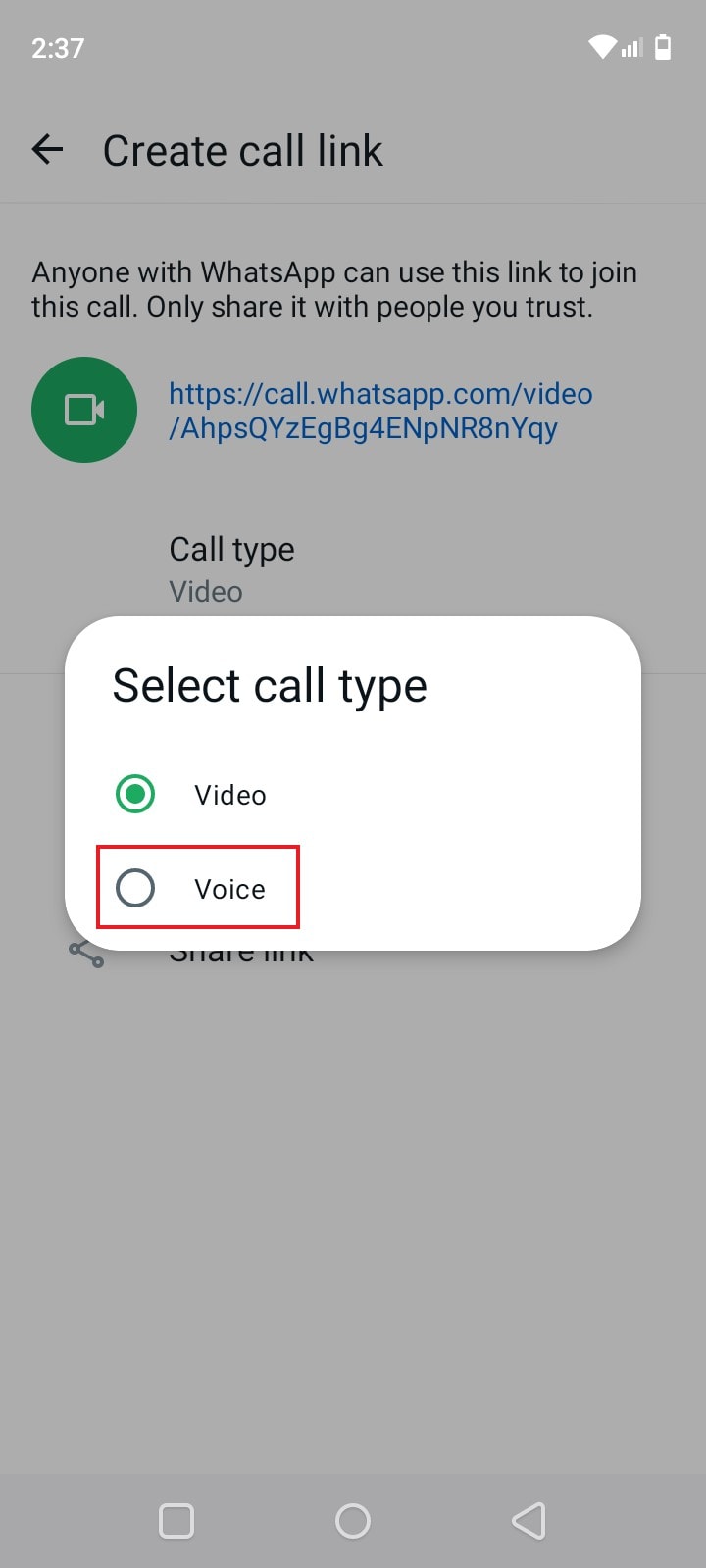
- Etape 4: Il est maintenant temps de partager le lien d'appel avec la personne que vous souhaitez appeler sur WhatsApp. Vous pouvez envoyer directement le lien d'appel via WhatsApp ou copier le lien d'appel et l'envoyer sur une autre plateforme. Il vous suffit de choisir celui qui convient parfaitement à votre situation actuelle.
Appeler plusieurs utilisateurs WhatsApp à la fois
Si vous l'ignorez, vous pouvez appeler plusieurs personnes à la fois sur WhatsApp. Il vous suffit d'ajouter autant de numéros de téléphone que vous le souhaitez avant de lancer l'opération de votre côté. Ne vous inquiétez pas. C'est du gâteau. Voici un petit guide pour vous.
- Etape 1: Lancez WhatsApp sur votre smartphone. Attendez que son tableau de bord se charge et devienne complètement accessible. Ensuite, cliquez sur l'onglet Appels.
- Etape 2: Appuyez sur le bouton Nouvel appel dans le coin inférieur droit de votre écran.
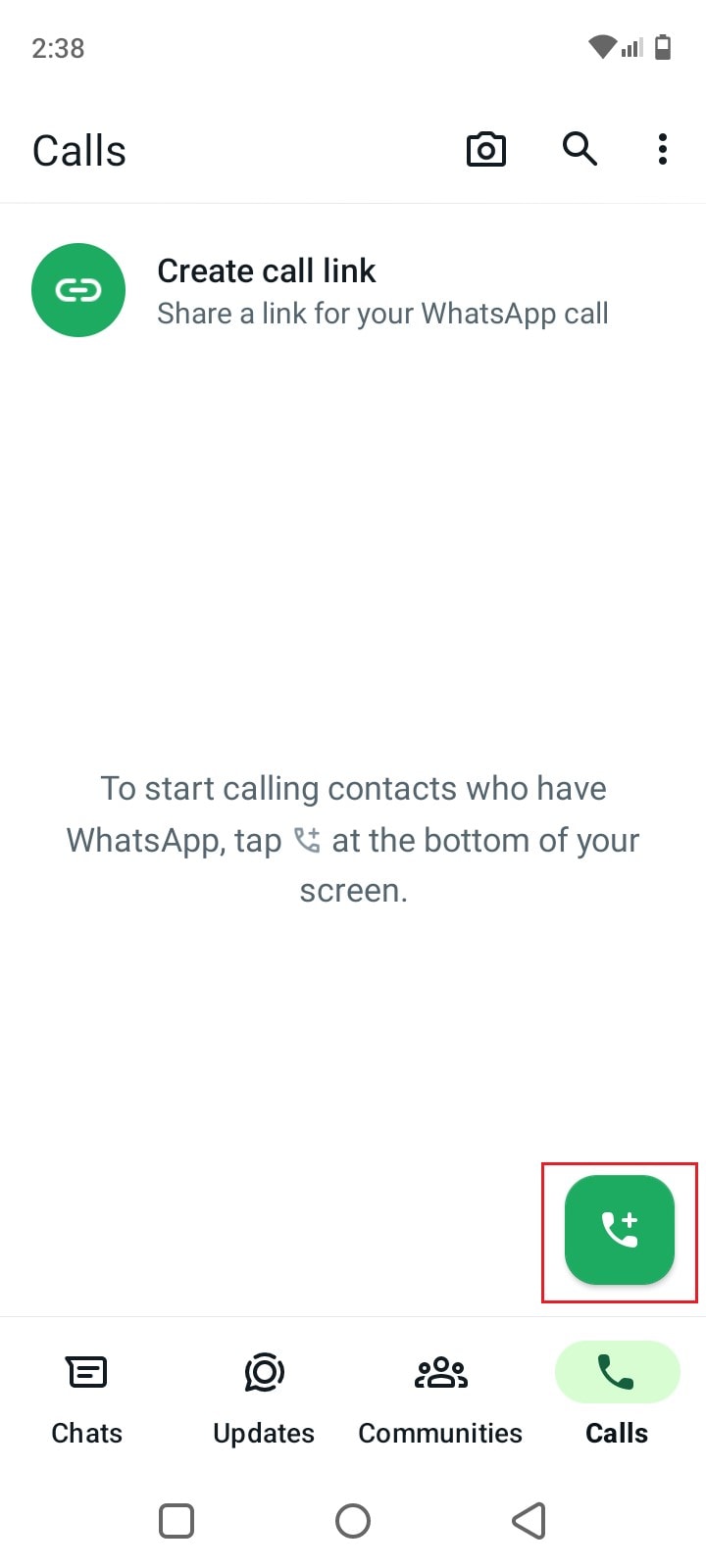
- Etape 3: La liste de vos contacts WhatsApp s'affiche alors à l'écran. Sélectionnez les personnes à inclure dans l'appel de groupe. Veuillez noter que le nombre maximum de participants est limité à 32 contacts. Ne dépassez pas cette limite afin d'éviter toute complication.
- Etape 4: Une fois que vous avez terminé, survolez le coin supérieur droit de votre écran et sélectionnez l'icône Appel vocal pour démarrer l'appel.
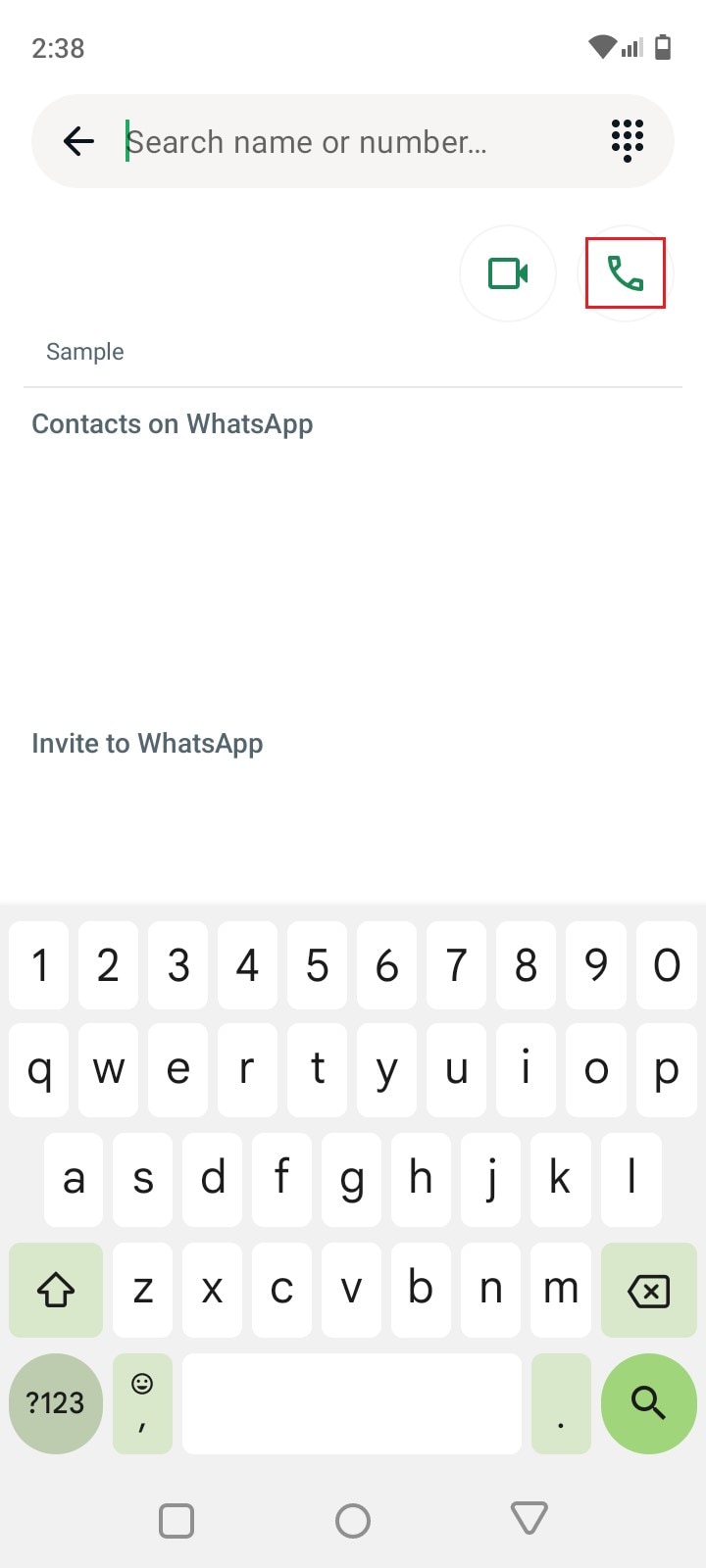
Appeler un autre utilisateur de WhatsApp à l'aide de l'application WhatsApp Desktop
Comment appeler dans la version web de WhatsApp ? Pour l'instant, ce n'est pas possible. Il n'y a pas de fonction spécifique qui permette de telles actions pour le moment. Mais ne vous inquiétez pas. Vous pouvez toujours passer des appels sur l'application de bureau WhatsApp. Il suffit de l'installer sur votre ordinateur et de vous connecter à votre compte. Voulez-vous l'essayer de votre côté ? Voici un petit guide pour vous aider à démarrer.
- Etape 1: Téléchargez l'application de bureau WhatsApp sur son site officiel. Ensuite, installez-le sur votre ordinateur.
- Etape 2: Lancez ensuite l'application WhatsApp sur votre ordinateur, puis connectez-vous à votre compte. Le moyen le plus simple est de relier votre ordinateur à votre compte WhatsApp à l'aide de votre appareil mobile. Il suffit de scanner le code QR pour que la demande soit traitée automatiquement.
- Etape 3: Une fois cela fait, accédez au panneau de gauche et cliquez sur l'onglet Appels.
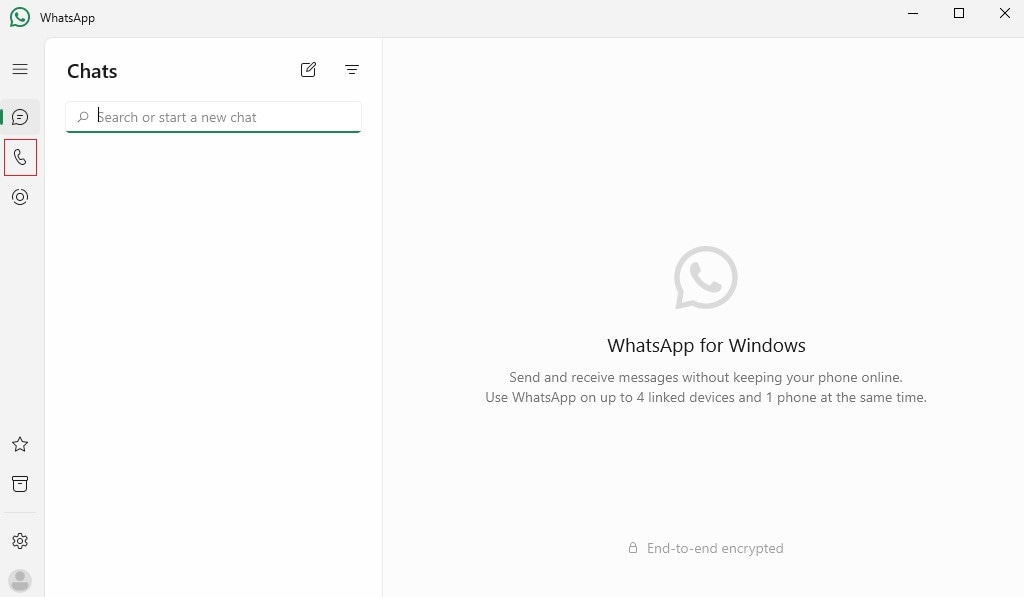
- Etape 4: De là, cliquez sur le bouton Nouvel appel, puis sélectionnez le contact que vous souhaitez appeler.
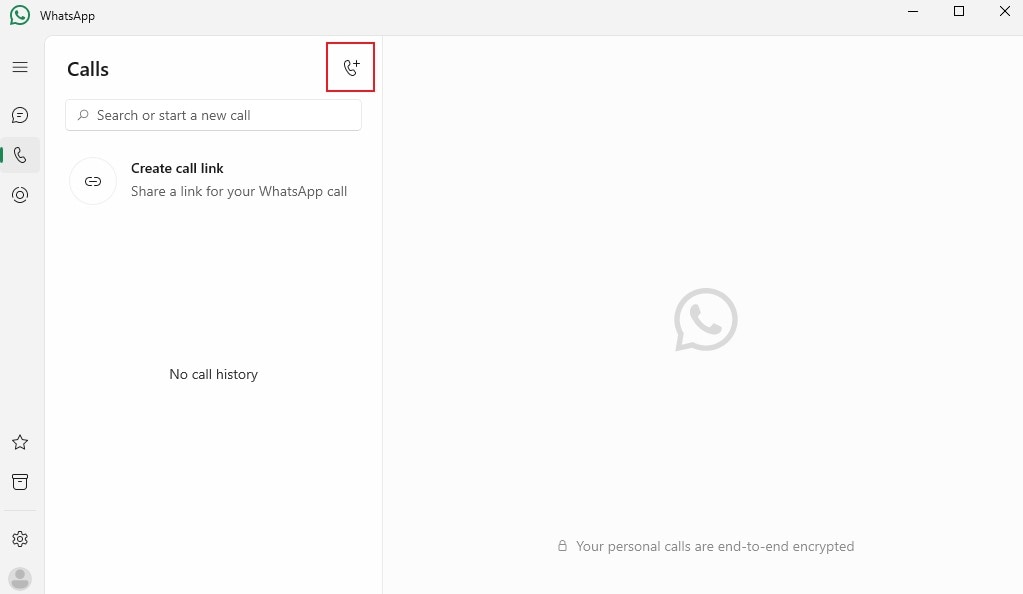
- Etape 5: Enfin, cliquez sur le bouton Appel pour continuer.
Comment récupérer les données WhatsApp supprimées des appareils mobiles ?
Il est vrai que WhatsApp contient des tonnes de données et d'informations importantes. Pourquoi ? Tout simplement parce que de nombreuses personnes l'utilisent désormais pour tenir des conversations confidentielles et stocker des informations essentielles. Il n'y a rien de mal à cela. Si vous préférez utiliser cette plateforme pour de tels engagements, c'est parfait. Vous pouvez être sûr que vos données sont en sécurité dans l'application. Mais que se passe-t-il si des événements inattendus se produisent de votre côté ? Imaginons que vous supprimiez accidentellement vos journaux d'appels ou vos messages WhatsApp sur votre appareil mobile. Pouvez-vous encore le récupérer ? La réponse courte est absolument oui. Wondershare Dr.Fone dispose d'une puissante fonction de récupération de données qui peut vous être d'une grande aide. Ne vous inquiétez pas. Comme les tutoriels sur la façon d'appeler en utilisant WhatsApp, il est également très facile à utiliser. Comme les tutoriels sur la façon d'appeler en utilisant WhatsApp, il est également très facile à utiliser. Voici un petit guide pour vous.
REMARQUE: Wondershare Dr.Fone fonctionne sur Android et iOS. Mais pour ce tutoriel, nous utiliserons un iPhone pour démontrer les étapes.
- Etape 1: Téléchargez Wondershare Dr.Fone depuis son site officiel. Installez-le ensuite sur votre ordinateur.
- Etape 2: Lancez ensuite le logiciel de récupération de données nouvellement installé sur votre bureau. Une fois que le tableau de bord est entièrement chargé et devient visible sur l'écran de votre ordinateur, connectez votre iPhone à l'aide d'un câble de données. Suivez le guide à l'écran et effectuez les étapes indiquées pour vous assurer que la connexion entre les deux appareils est suffisamment stable pour faciliter les opérations suivantes.
- Etape 3: Allez dans le panneau de gauche et cliquez sur Toolbox. Ensuite, rendez-vous sur le tableau de bord principal et cliquez sur Récupération de données .

- Etape 4: Puisque vous essayez de récupérer les données WhatsApp manquantes de votre iPhone, sélectionnez iOS .

- Etape 5: Sélectionnez Récupérer les données d'un appareil iOS. Parmi les options de récupération de données proposées, il s'agit de la fonctionnalité parfaite qui peut vous aider à restaurer les données WhatsApp manquantes, même sans sauvegarde.

- Etape 6: Les types de fichiers spécifiques qui peuvent être récupérés de votre iPhone s'affichent alors sur l'écran de votre ordinateur. De là, cochez la case située à côté de WhatsApp et pièces jointes et de Historique des appels. Si vous souhaitez inclure d'autres catégories de fichiers dans le processus de récupération des données, sélectionnez-les également. Il n'y a pas de limitations standard en la matière. Vous pouvez donc choisir autant de types de fichiers que vous le souhaitez. Une fois que vous avez terminé, cliquez sur Démarrer l'analyse pour continuer.

- Etape 7: Le processus d'analyse de l'appareil démarre alors immédiatement. Pendant qu'elle est en cours, évitez d'utiliser votre iPhone ou votre ordinateur afin d'éviter des retards inutiles et des perturbations non désirées. Ne vous inquiétez pas. Cela ne prendra que quelques minutes.

- Etape 8: Une fois le processus d'analyse terminé, Wondershare Dr.Fone affiche la liste des fichiers récupérables de votre iPhone. Parcourez-le très attentivement et sélectionnez tous les éléments que vous souhaitez restaurer sur votre appareil mobile. Cochez la case correspondante. Cliquez ensuite sur Restaurer vers le périphérique.

- Etape 9: Choisissez le modèle spécifique de votre iPhone dans le menu déroulant situé à côté de Restaurer vers. Ensuite, vérifiez la liste des données incluses dans la procédure de récupération de données que vous êtes sur le point de lancer. Une fois confirmé, cliquez sur Continuer . Si vous souhaitez revérifier les options et modifier la liste, cliquez plutôt sur Renouveler la sélection.

- Etape 10: La procédure sera interrompue si la fonction Find My est activée sur votre iPhone. Mais ne vous inquiétez pas. Ce n'est pas grave. Si une notification s'affiche sur votre appareil mobile, il vous suffit d'aller dans Paramètres et de désactiver la fonction Rechercher mon téléphone. Une fois que vous avez terminé, cliquez sur OK sur l'écran de votre ordinateur. Dans quelques secondes, le processus reprendra normalement.

- Etape 11: L'ensemble du processus de récupération des données ne prendra pas beaucoup de temps, en fonction du type et de la taille des fichiers que vous souhaitez récupérer. Une fois que c'est fait, Wondershare Dr.Fone vous en informe. À ce stade, vous pouvez maintenant déconnecter votre iPhone de l'ordinateur et vérifier les données WhatsApp restaurées.

REMARQUE: Même sans sauvegarde, cette méthode peut fonctionner et vous aider à récupérer les fichiers WhatsApp manquants. Mais d'une manière ou d'une autre, il est toujours préférable de créer des copies de sauvegarde de vos données importantes. On ne sait jamais ce qui nous attend. Il faut donc toujours envisager le pire et s'y préparer. Ne vous inquiétez pas. Wondershare Dr.Fone dispose d'une puissante fonction de sauvegarde des fichiers. Il peut vous aider à lancer et à achever le processus par des étapes rapides et faciles.
Conclusion
Force est de constater qu'il est désormais très facile de passer des appels téléphoniques et de joindre n'importe qui en un clin d'œil. Il suffit de s'inscrire à un compte WhatsApp et de composer le numéro de téléphone à partir de là. Il vous connectera immédiatement à un autre destinataire sans que vous ayez à payer de frais de téléphonie mobile. Si vous voulez l'essayer, consultez les tutoriels ci-dessus pour savoir comment passer un appel sur WhatsApp. L'un d'entre eux peut certainement vous aider dans votre situation et vos besoins actuels en matière de communication. Pour plus d'assistance, téléchargez Wondershare Dr.Fone sur votre ordinateur. Ses fonctions de sauvegarde et de récupération des données sont très utiles dans ce type de scénario.















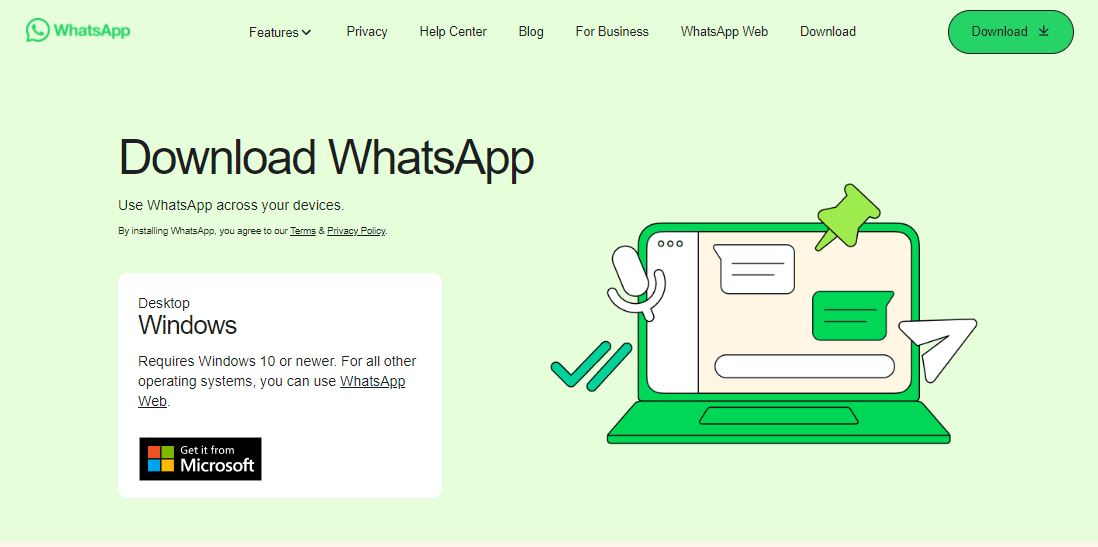


Blandine Moreau
Éditeur
Généralement noté4.5(105participants)